12 måder at reparere iPhone-batteridrængning på natten over (2023)

Når din iPhones batteri aflades natten over, bør du straks gå i gang. Der er mange tilfælde, hvor du kan stå over for dette problem. Et væld af årsager kan nævnes som syndere, men den primære er en softwareopdatering.
Jeg har bemærket, at batteriet aflades hurtigt efter en iOS-opdatering. Selvom min telefon forbliver inaktiv om natten, vågner jeg op til manglende batterilevetid. Denne situation kræver nogle fejlfindingshandlinger.
Normalt dræner mit iPhone-batteri 10% til 15% natten over; men når denne procentdel når 25% til 30%, er det tid til at tænke over problemet. Før du går til batteriudskiftningsprogrammet, så tjek disse 12 tips til at rette op på batteridrænet natten over på din iPhone.
- Slå Wi-Fi og mobildata fra på iPhone
- Slå Bluetooth fra, når du ikke bruger det
- Juster lysstyrken på iPhone
- Brug tilstanden Night Shift
- Aktiver lavenergitilstand
- Deaktiver placeringstjenester på iPhone
- Deaktiver Background App Refresh
- Opdater iOS-apps regelmæssigt
- Opdater iOS-software
- Fjern unødvendige apps fra iPhone
- Tjek batteriforbruget
- Start batteriudskiftningsprogram
1. Sluk for Wi-Fi og mobildata på iPhone
Din iPhone forbliver stort set inaktiv i løbet af natten. For at gå et skridt videre skal du afbryde forbindelsen til din enhed fra Wi-Fi eller en mobilforbindelse. For at deaktivere Wi-Fi skal du gå til Indstillinger → Wi-Fi → Slå Wi-Fi fra .
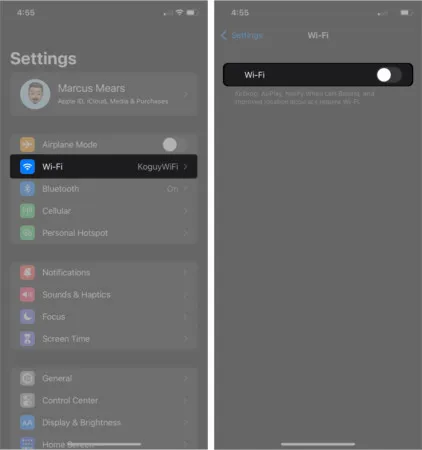
For at deaktivere mobildata skal du gå til Indstillinger → Mobildata (Mobildata) → Slå mobildata fra .
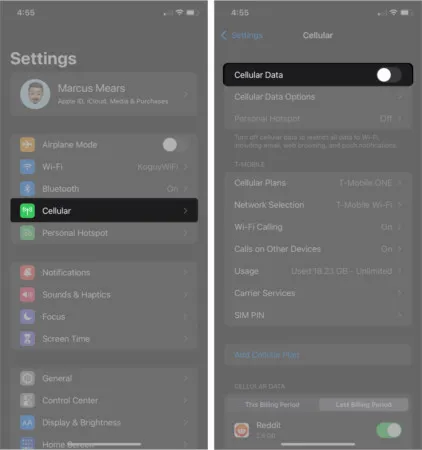
Alternativt kan du slå Wi-Fi og mobildata fra fra kontrolcenteret . Stryg ned fra øverste højre hjørne af din iPhone-skærm (eller stryg op fra nederste midte af skærmen, hvis du bruger en iPhone med en Hjem-knap), og sluk for Wi-Fi eller mobildata.
Der vil ikke være nogen meddelelser fra apps på din enhed, hvilket bevarer din telefons batterilevetid.
2. Slå Bluetooth fra, når du ikke bruger det
Lytter du til musik eller podcasts på din iPhone via Bluetooth-hovedtelefoner i løbet af dagen? Hvis du lader Bluetooth være tændt hele natten, kan du miste et par batteriprocentpoint af strøm.
Frakobl eventuelle Bluetooth-højttalere eller hovedtelefoner fra din iPhone. Hvis du ikke bruger et Apple Watch, kan du også slå Bluetooth-indstillingen fra på din telefon.
Indstillinger → Bluetooth → Slå Bluetooth fra . Du kan også deaktivere Bluetooth fra Kontrolcenter (swip op, hvis du bruger en iPhone med en Hjem-knap, eller stryg ned fra øverst til højre, hvis du bruger en nyere iPhone). Fra Kontrolcenter skal du trykke på Bluetooth-ikonet for at slå det fra.
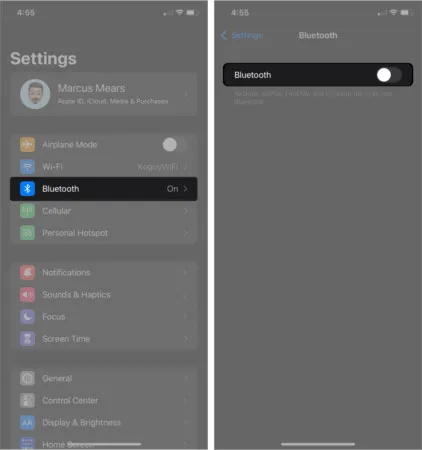
3. Juster lysstyrken på iPhone
Justering af lysstyrken på din iPhone vil ikke kun beskytte dine øjne, men det sparer også batteriets levetid. Ud over at reducere lysstyrken kan du også administrere indstillingerne Night Shift og Auto-Lock på din enhed.
Indstillinger → Skærm og lysstyrke → Flyt skyderen LYSSTYRKE til venstre. Dette vil reducere telefonens lysstyrke, og du kan se resultaterne på din iPhone-skærm.
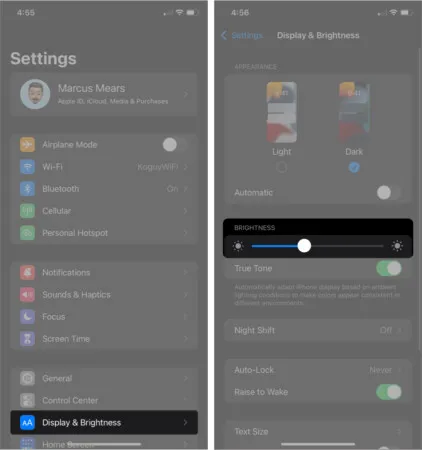
4. Brug tilstanden Night Shift
Brug af Night Shift -tilstand er en praktisk måde at spare batteri på din iOS-enhed. Apple har ikke foretaget nogen store ændringer på dette område i de sidste par år nu. Du kan finde denne mulighed under Skærm og lysstyrke i Indstillinger . Når du aktiverer Night Shift , skifter det automatisk farverne på din telefons skærm til den varmere ende af farvespektret efter solnedgang.
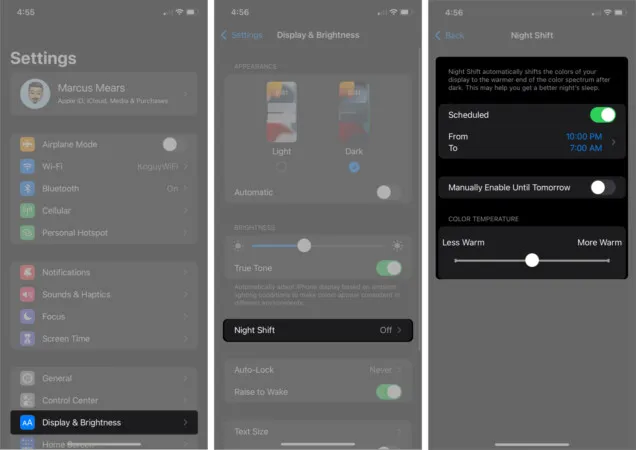
5. Aktiver lavenergitilstand
Apple introducerede Low Power Mode i 2015 med iOS 9. Når du slår denne mulighed til, får din Apple-enhed ekstra timers batterilevetid. Din iPhones ydeevne vil dog tage et slag, indtil du deaktiverer Low Power Mode (mailhentning, automatiske downloads, 0 osv.). Bemærk, at aktivering af lavenergitilstand på iPads, der kører iPadOS 14 eller nyere, udføres på nøjagtig samme måde. Du kan også aktivere Low Power Mode ved hjælp af Siri og 3D Touch.
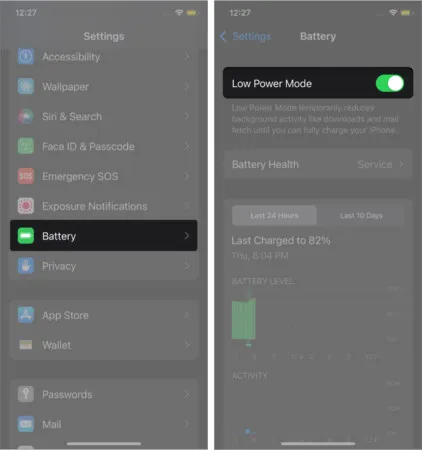
6. Deaktiver Placeringstjenester på iPhone
Tredjeparts iOS-apps som Facebook, WhatsApp, Skype og andre bruger GPS til at finde din placering. Hvis de får din tilladelse, gør de det løbende. Dette kan få din iPhones batteri til at dræne natten over, når du bruger en sådan app på din iPhone. Prøv at slå placeringstjenester fra på din iPhone for at spare noget batterilevetid natten over.
Gå til Indstillinger → Beskyttelse af personlige oplysninger → Placeringstjenester → Deaktiver placeringstjenester .
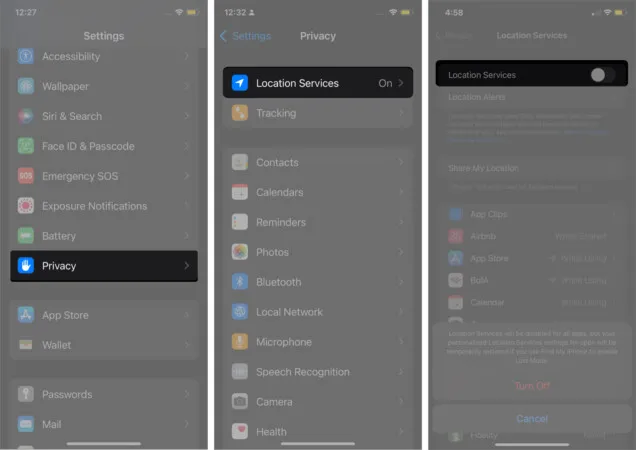
Der vises en pop op fra bunden af din telefonskærm. Du vil blive bedt om at bekræfte din handling. Bemærk, at din handling vil deaktivere placeringstjenester for alle apps. Dine personlige indstillinger for placeringstjenester for apps vil dog blive gendannet midlertidigt, hvis du bruger Find min iPhone til at aktivere tabt tilstand . Til sidst skal du trykke på Sluk .
7. Deaktiver Background App Refresh
På en dag åbner vi en masse apps på vores iPhones. Når vi er færdige med vores opgave på appen, er det nemt at glemme at dræbe appen, så den ikke kører i baggrunden. Det betyder, at appen stadig bruger ressourcer, mens du ikke bruger den.
Med Background App Refresh aktiveret opdateres appdata konstant. Når du åbner appen igen, vil du se de nye data.
Selvom funktionen er nyttig til pålydende værdi, æder den op på din iPhones batteri ret hurtigt. Du kan deaktivere Background App Refresh på din iPhone for at spare batterilevetid, mens du sover.
Gå til Indstillinger → Generelt → Opdater baggrundsapp → Tryk på Opdater baggrundsapp → Vælg Fra .
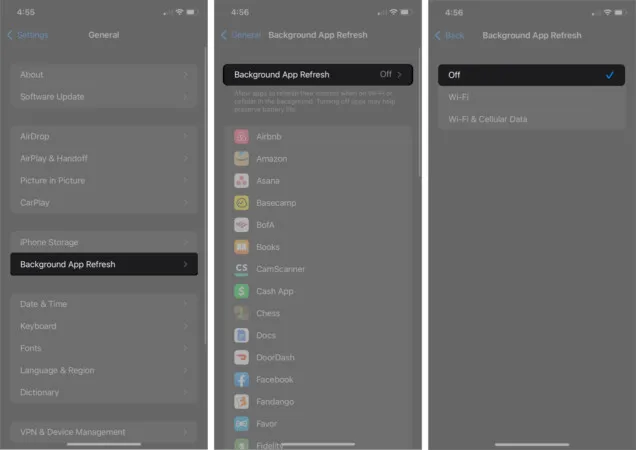
Alternativt kan du slå Background App Refresh fra for en bestemt app. På skærmen Background App Refresh kan du se en liste over apps, der bliver opdateret i baggrunden. Du kan deaktivere til/fra-knappen for individuelle apps for at deaktivere Background App Refresh .
8. Opdater iOS-apps regelmæssigt
Regelmæssige appopdateringer holder din enhed sund og opdateret med den aktuelle teknologi. Stærkere batterilevetid er en af fordelene ved at opdatere apps regelmæssigt .
Apple og tredjepartsudviklere tilføjer og fjerner nogle funktioner fra deres apps. Mens Apple gør det en gang om året, følger tredjepartsudviklere denne praksis adskillige gange om måneden. Opdateringer dræber fejlene inde i apps og forbedrer dermed ydeevnen af iPhone apps.
9. Opdater iOS-software
Som nævnt ovenfor opdaterer Apple sine aktieapps hvert år. I juni sender Apple invitationer til iOS-udviklere til at deltage i deres Worldwide Developers Conference (WWDC). Det er omkring det tidspunkt, hvor Apple introducerer sin iOS-opdatering. Virksomheden foretager nogle væsentlige ændringer og opgraderinger i operativsystemet.
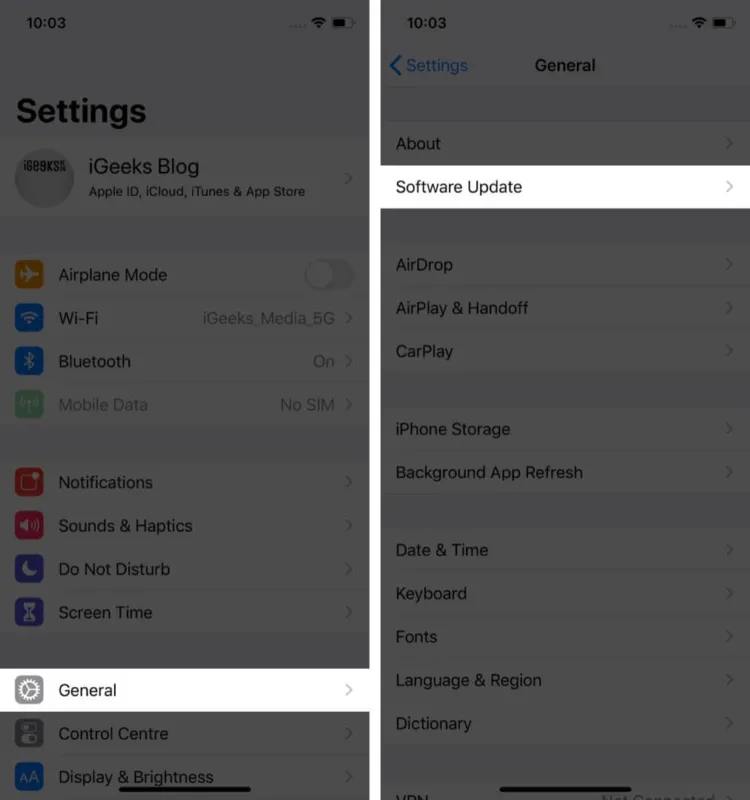
10. Fjern unødvendige apps fra iPhone
At høre om dette, læse om det; det er nemt at lade en liste over apps, du kun har brugt én gang, samle sig på din enhed. Det er klogt at fjerne disse glemte apps fra din telefon – dette sikrer jævn ydeevne og et stærkere batteri. Desuden får du mere plads på din enhed til at gemme andre vigtige data.
11. Tjek batteriforbruget
Batteriforbrug lader dig vide, hvilken app der bruger hvor meget batteri på din iPhone. Denne funktion blev introduceret af Apple i iOS 9, og i efterfølgende softwareopdateringer har Apple forbedret denne funktion meget. Kontroller batteriforbruget på din iPhone for at løse problemet med dræning af inaktivt batteri .
12. Start batteriudskiftningsprogram
Hvis din iPhone er dækket af en garanti, kan du få dens batteri udskiftet . Du bør dog gå efter dette som en sidste udvej, når alle ovenstående trin ikke giver nogen resultater. Er du i tvivl om garantidækningen for din enhed? Du kan tjekke din service- og supportdækning på siden Tjek dækning på Apples websted.
Det er alt for nu!
Mit bedste råd er at afbryde din iPhone fra Wi-Fi eller mobildata; brug Low Power Mode om natten, og hold lysstyrken reduceret. Jeg bemærker, at nogle af mine venner og kolleger oplader deres enheder, selvom batteriet viser mere end 50 %. Man bør lade iPhone-batteriet dræne til 20% eller mindre. Når du oplader en helt drænet iPhone, holder batteriet længere.
Hvad gør du for at spare på din iPhones batterilevetid? Del dine tanker og feedback med os i kommentarfeltet.
Gå ikke glip af disse artikler:



Skriv et svar